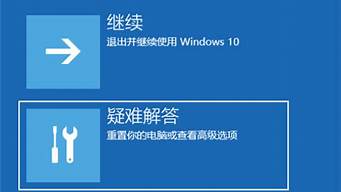1.如何在DOS下重装操作系统XP
2.我想在DOS下安装XP系统
3.请问如何在DOS环境下安装XP系统?
4.DOS安装XP系统的所有命令是什么?
5.WINXP在DOS下的安装命令是什么?安装步骤如何操作?
6.怎么在DOS下安装XP系统?
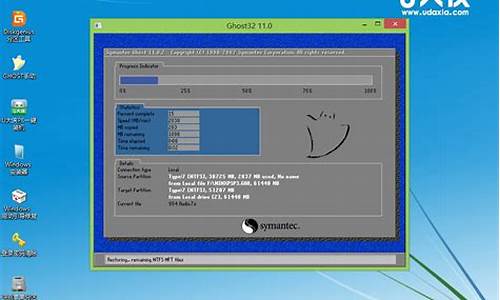
启动计算机,当屏幕上显示
Press
Del
to
Enter
BIOS
Setup提示信息时,按下键盘上的Del
键,进放主板BIOS设置界面。
(2)选择
Advanced
BIOS
Features
选项,按Enter键进入设置程序。选择First
Boot
Device
选
项,然后按键盘上的Page
Up或Page
Down
键将该项设置为CD-ROM,这样就可以把系统改为光盘启动。
(3)退回到主菜单,保存BIOS设置。(保存方法是:按下F10,然后再按Y键即可)
(4)然后将光盘放入光驱,并重启电脑,系统便会从光盘进行引导,并显示安装向导界面,你可以
根据提示一步步进行安装设置覆盖原来的那个系统就好了...
☆☆☆☆☆在Windows
XP拷贝完文件到硬盘,第一次重新启动计算机前,必须把光盘从光驱中取出,否则系统仍会
从光盘启动并会循环执行安装程序。
如何在DOS下重装操作系统XP
在Windows 下安装Windows XP
插入Windows XP光盘,就会自动运行,出现安装界面,点击"安装"。如果没有自动运行,请双击光盘根目录的setup.exe开始安装。在重新启动电脑前,安装过程中会有几个选项,需要注意的是:如果你打算把Windows XP 安装到其它分区而不是C盘,你要注意点击"高级"选项,然后记得选择"安装过程中选择分区"一项,不然重新启动后的安装过程你将无法选择安装的分区。
在DOS下安装
这种情况可能是新买的电脑,或是Windows 系统无法进入。会选择在DOS下安装的。NT系统和9x系统不一样,它在DOS下的安装不像安装Windows 98一样,敲入setup.exe就可以了,而是先加载smartdrv.exe,然后运行/i386目录下的winnt.exe。
具体操作方法如下:
设smartdrv.exe这个文件在A盘,光驱为G盘(注:这个文件在windows 9x的光盘上有或是 windows 9x系统的windows 目录下有)
a:\smartdrv.exe
a:\g:
g:\cd i386
g:\i386\winnt.exe
这样就可以了,一定要记住加载smartdrv.exe不然,呵呵,你等上一个晚上也安装不完Windows XP.
我想在DOS下安装XP系统
首先去别人的电脑上,把系统光盘插入光驱,把光盘中的I386复制到移动硬盘中。回来再复制到你的电脑的非系统分区中。
下载smartdrv.exe,复制到D盘根目录下或者用一些软件比如‘矮人DOS工具箱'安装,里面有smartdrv.exe
(1)、
重启电脑,并且在BIOS里面设置为光驱启动。
(2)、启动的时候保持
98
(或者Me)的系统光盘在CDROM(或者DVDROM)里面,因为我们要启动到
DOS
下面进行操作(从这一点上来看,我们的目的是到DOS,所以,即使你没有使用
98
或者
Me
的光盘来启动,而是一些其它的启动光盘,只要能到
DOS
,都可以,比如我,就是用的“联想驱动盘”来启动的。
(3)、启动到DOS,输入“format
c:/q/s”,回车,随后选择“y”(“/s”是带dos启动的格式化c盘)
(4)、输入“d:”,回车(转到D盘)
(5)、输入“smartdrv”,回车(可能会提示错误,如果提示错误就再输一次,就ok了,如果没有出现分区列表的话,就多输几次,不要紧的,直到出现分区列表。)
(6)、输入“cd
i386”,回车(转到i386文件下,有些OEM多个版本的话,可能会放在别的位置。总之就是转到i386文件夹下去。)
(7)、输入“winnt”,回车(启动安装程序)
(8)、当屏幕出现“d:\i386”时,直接回车确认。
接下来就和光驱安装一个样子了。
20分钟左右,就给你一个崭新的系统~~~
请问如何在DOS环境下安装XP系统?
真正免软驱DOS下引导硬盘ISO直接用镜像安装系统
真正免软驱DOS下引导硬盘ISO直接用镜像安装系统-无刻录机网友的福音LoadISO(绿色)
LoadISO软件用法:
1、下载附件LoadISO(绿色),解压至硬盘D或E等(不可解压到系统盘)。
2、安装矮人DOS或MAXdos硬盘版(若已有纯DOS,此步骤省略)。
3、重启机器,进入矮人DOS或MAXdos(纯DOS即可)。
4、进入刚刚解压的LOadISO文件夹。
5、执行AUTOEXEC.BAT,选取硬盘上的ISO启动光盘镜像即可。
********************************************************************
进入纯DOS可能使用到的软件
********************************************************************
1、2K和XP系统加入纯DOS模式选项的小工具-ardos3.rar
注意,安装前请删除以前版本!!
XP2K纯DOS模式是由矮人工作室收集制做。主要是为2K和XP系统加入纯DOS模式选项而制做。
主要功能如下:
启动时修改为等待6秒钟,如没有动作便从默认项启动(就是2K或XP啦)
启动选项增加一项:我的DOS工具箱,进入工具箱后,会有几个选项:
1--矮人DOS工具盘3
2--ghost自动手动工具盘
3--启动光驱
4--返回XP启动菜单!
这次更新,用的是GRUB,这个东东功能很强,大家可以自己修改,加入更多高级的功能。
2、硬盘启动进入DOS的利器MaxDOS(为给装好的WINDOWS 2000/XP/2003装入纯DOS 支持NTFS分区)-dose.rar
本软件的用处,在装好的系统没有DOS的情况下为给装好的WINDOWS 2000/XP/2003装入纯DOS,支持NTFS分区,更新了GHOST为8.2版本软件的特性:
1)支持进入纯DOS时自己设置密码。
2)支持网络克隆自动化,支持单分区和全硬盘自动化克隆。
3)支持系统分区为NTFS分区,支持NTFSGHOST,支持NTFS分区读写操作。
4)内置GHOST82版。DISKGEN 05版等一系列工具。
5)支持在DOS直接去掉WIN2K/XP/2K3的用户密码,用于忘记密码时用,支持NTFS。
6)加入20种DOS网卡驱动。
7)支持中文操作,中文输入,详细请看说明文件。
只需安装,无需再做任何更改就可进入纯DOS了。
LOADISO下载地址: ://.xdowns/php/download.php?artID=612&softtitle=没有刻录机网友的福音LoadISO&goto=L2RkP2dvdG89L2RkaW1nL3VwbG9hZHNvZnQxMjMvMjAwNTA3LzE0MTI0MjU1NDczLnJhcg=
矮人DOS5.0下载地址: ://.soft666/soft/softdown.asp?softid=8530
以上二个下载后的文件经瑞星和木马清道夫检测,查杀,确保无无木马,可以放心下载!
DOS安装XP系统的所有命令是什么?
在DOS下安装XP。
为提高安装速度,需要在启动盘中添加smartdrv.exe磁盘高速缓存(cache)程序,并且在安装之前运行该程序。
首先在装有98系统的电脑中进入c:\windows目录,将smartdrv.exe文件拷贝到98启动软盘中(98启动软盘怎么做,这个老掉牙的东西偶就不说也罢,地球人都应该知道)。
启动软盘做好后,就可以使用该软盘启动系统,运行windows xp的安装操作了,
开机按DEL进入BIOS设置,设置启动为“floppy",保存退出,
系统开始启动,然后显示“WIN98启动光盘菜单”,选择“1.start computer with CD-ROM support"(启动并加载光驱),直接回车键。(如果你在网上下载的XP,选择第1和第2项没有什么关系)
接下来启动过程中,显示一些信息,最主要的的是光盘的盘符,把XP光盘放到光驱中中,系统读盘后显示盘符(如果你的C盘是NTFS格式的话,原来光盘符号是G,现在显示就是H了)
默认的是A:>,在A盘的根目录下输入以下命令:
A:>SMARTDRV.EXE(运行SMARTDRV.EXE,回车,运行该程序后没有任何提示)
A:>H:(转到光盘所在的盘符,输入后回车)
H:>CD i386(进入光盘I386目录,如果你是下载的XP,且设XP文件解压缩目录为F:>WIN XP下,那么这个时候应进入目录为F:>win xp\I386,方法是先从A盘切换到F盘,然后F:> cd win xp
F:>win xp\cd i386)
H:>i386>winnt(如上,此时则是F:>win xp\i386\winnt,运行WINNT命令,准备执行安装程序)
按回车后,屏幕提示用户确认安装源路径,直接回车即可。
接下来系统复制文件到临时的目录中,复制完后系统重新启动,等待片刻,进入安装界面。
接下来的操作和用光驱启动安装完全相同,简直是傻瓜似的操作,很简单的^_^!~~~
在DOS下安装WIN 2000和WIN 2003 SERVER和这个完全雷同哦
当然,如果以前的系统还在,首先在DOS下格式化C盘是必要的步骤!!!
WINXP在DOS下的安装命令是什么?安装步骤如何操作?
QUOTE:来源:小小菜园
本区关于用XP安装光盘直接分区、格式化、安装XP已经有详细的帖子了,但是现在仍然有很多朋友喜欢在DOS下安装XP系统,为了方便这部分朋友,作为资料就转过来。
前提∶你的硬盘是FAT32或者FAT文件系统,DOS不能识别NTFS文件系统。XP安装程序可识别NTFS文件系统。
一、准备工作:
1.Windows98(或Me)启动盘一张。内含
smartdrv.exe
(磁盘高速缓存)
format
(硬盘分区格式化命令)。
2.准备好Windows XP Professional 简体中文免激活版安装文件。推荐将安装文件复制到硬盘如 F:\XPVLSP1 (这时XPVLSP1文件夹里应包含如下∶DOCS、DOTNETFX、I386、SUPPORT、VALUEADD五个子文件夹和十个文件,存放安装文件的文件夹的名称不能是中文,要用英文或数字,并且长度最好不超过8个英文字母或数字) ,安装文件复制到硬盘,安装速度会快一点,同时避免在安装过程中有提示xxx文件不能复制的问题,亦使到以后运行Windows XP Professional过程(或安装驱动程序)如有系统文件丢失时,系统能自动从该文件夹提取文件修复系统。推荐将smartdrv.exe和format复制到F盘根目录F:\ 这样便于操作。
3.可能的情况下,在运行安装程序前用磁盘扫描程序扫描所有硬盘检查硬盘错误并进行修复,否则安装程序运行时如检查到有硬盘错误即会很麻烦。
以上所提到的文件均有超链接,点击文件时均可下载。
4.用纸张记录安装文件的产品密匙(安装序列号)。
5.可能的情况下,用驱动程序备份工具(如:驱动精灵)将原Windows XP下的所有驱动程序备份到硬盘上(如∶F:\Drive)。最好能记下主板、网卡、显卡等主要硬件的型号及生产厂家,预先下载驱动程序备用。
6.如果你想在安装过程中格式化C盘或D盘(建议安装过程中格式化C盘),请备份C盘或D盘有用的数据。
7. 系统要求-----微处理器(CPU)在233 兆赫 (MHz) Pentium 或更高的(或与之相当的处理器),内存建议使用大于 128 MB(RAM 最小为 64 MB;最大为 4 GB),大于1.5 GB 的可用硬盘空间。
二、
启动DOS系统
: (如果你已经知道方法请转到下一步) 如果你不知道请参考-->
如何进入纯DOS系统
三、
加载磁盘缓存,格式化C盘。
(如果你已经知道方法请转到下一步)
刚启动DOS时如下图
输入“F:”按“Enter”键回车。这时转到了F盘,屏幕显示F:\>_
输入“smartdrv”按“Enter”键回车。
再输入“smartdrv 200000”按“Enter”键回车。这样就给DOS加载了磁盘高速缓存。如果在DOS下安装Windows 2000或Windows xp不加载磁盘高速缓存,你的安装时间将延长好几倍。加载了磁盘高速缓存后如下图2所示。如果没有看到下图所示的画面表明加载磁盘高速缓存失败。(注∶如果想查看当前路径下的文件夹和文件,可输入“DIR”后回车,想返回根目录可输入“CD\”后回车。)
四、格式化C盘
加载磁盘缓存后,接着输入“FORMAT C:”后按“Enter”键回车,准备格式化C盘。格式化C盘将删除C盘的所有数据。出现如图的画面。(注∶在xp系统中制作为MS-DOS启动盘不支持FORMAT.EXE命令,会提示FORMAT不是有效的DOS命令)
这里是问你是否要执行格式化命令?如果确定要格式化C盘,请输入“Y”后按“Enter”键回车。否则输入“N”后按“Enter”键回车退出格式代C盘。
输入“Y”后按“Enter”键回车将格式化C盘出现如下图所示∶
当C盘格式化完毕后将出现如图所示∶
这里等待你为刚格式化的C盘起名,一般不用起名,直接按回车即可。
五、安装Windows XP Professional
如果你的安装文件放在F盘的XPVLKSP1目录下,格式化C盘后在屏幕出现提示“F:\>_”时输入“CD XPVLKSP1\I386”即转到安装目录下的i386文件夹,如下图所示。
出现图6下部所示的“F:\XPVLKSP1\I386>_”后,输入“WINNT”后回车,将准备开始安装Windows xp,出现如图所示∶
确认是否从这里复制文件,直接按“Enter”回车,开始复制文件,复制文件期间约停顿几分钟,再开始第二次复制文件(如果你没有运行smartdrv加载磁盘缓存,第一次复制文件后会停顿4-5个小时后再开始第二次复制文件,切记!切记!),第二次复制文件完成后出现如下图所示
这里提示你取出启动软盘,取出启动软盘后按“Enter”键回车将会重新启动进行下一步安装。重新启动后将出现如下图
在这里我们按“Enter”键回车,出现下图
这里没有选择的余地,按“F8”后如下图
这里用“向下或向上”箭头键选择安装系统所用的分区,如果你已格式化C盘请选择C分区,选择好分区后按“Enter”键回车,出现下图所示
这里选择所选分区(C盘)使用的文件系统格式,(NTFS格式只用于XP、2003或其它高版本的操作
系统,在DOS、Windows98和WindowsMe下不能识别,不能使用,如果你想装双系统或需在DOS下运行程序则应选用FAT32格式)。这里我们选择“保存现有文件系统(无变化)”即选择FAT32格式。按“Enter”键回车,安装程序开始扫描磁盘检查磁盘错误后开始复制系统文件,出现下图
复制完文件后,出现下图
系统准备重新启动,启动时首次出现Windows xp启动画面如下图
接着会继续安装出现
过5分钟后,当提示还需33分钟时将出现如下图
区域和语言设置选用默认值就可以了,直接点“下一步”按钮,出现如下图
这里任意输入你想好的姓名和单位,这里的姓名是你以后登陆系统的用户名,点“下一步”按钮,出现
如果你没有预先记下产品密钥(安装序列号)就大件事啦!输入安装序列号,点“下一步”按钮,出现如下图
计算机名称自己任意输入,输入两次系统管理员密码,请记住这个密码,Administrator系统管理员在系统中具有最高权限,平时登陆系统不需要这个帐号。接着点“下一步”出现如下图
日期和时间设置不用讲了,点“下一步”出现
开始安装网络系统,很快出现
让你选择网络安装所用的方式,选典型设置点“下一步”出现如下图
点“下一步”出现
继续安装,到这里后就不用你参与了,安装程序会自动完成全过程。安装完成后自动重新启动,出现启动画面
第一次启动需要较长时间,请耐心等候,接下来是欢迎使用画面
点击右下角的“下一步”按钮,出现设置上网连接画面,如果你是用宽带上网,请选择“数字用户线(DSL)或电缆调制解调器”然后点“下一步”。这里选择“是”需要帐户名和密码的宽带连接,再点“下一步”出现
请输入帐户名和密码,第三行的“你的ISP的服务名”不用填写。然后,点下一步。如果你不用宽带或者不想现在设置,请点“跳过”。接着出现注册画面,选择“否”,再点击“下一步”。
输入一个你用来登陆计算机的用户名,点下一步出现
怎么在DOS下安装XP系统?
首先把ntfs转为fat32格式
平时我们在安装WindowsXp的时候,一般是先安装Win98后再安装Xp,或者是用光盘启动电脑后从光盘安装。这两种方法都有不尽如人意的地方,第一种方法太麻烦,耗时太长;第二种方法虽然可以省掉一部分时间,但未必都能处处奏效,比如光驱无法引导系统时或者没有启动光盘时,这样我们就需要一种类似安装Win98时的方法,直接从DOS安装WINXP。
直接在DOS下运行XP的安装程序Setup是不能成功的,这也是同Win98安装过程不一样的地方。所以必须进行一些必要的设置和操作,才能达到我们的目的。
简要介绍如下:
1.准备WinXp简体中文免激活版光盘一套,Win98启动盘一张(里面必须有smartdrv.exe和format.exe这两个文件),各种驱动程序盘。
2.用启动盘启动电脑。这里我们设将WinXp安装到C盘,这时进入到C盘目录,执行smartdrv后回车,再执行smartdrv 200000后回车,ok,磁盘高速缓存执行完毕。
3.执行scandisk对C盘进行扫描,看C盘是否有损坏。
4.执行format程序,格式化C盘。
5.确定光驱所在的盘符,这里设为F,进入程序所在的目录(必须为英文目录),这里设目录为WINXPVLK,找到目录I386,进入此目录,执行WINNT后回车,这时屏幕上便会出现安装提示,这之后的过程我想大家便会很熟悉了,依提示操作便可。
以上过程中需要注意的是:必须要执行smartdrv程序,否则你可能要花费数倍的时间去完成安装。
这样,以后你就不会因为安装WinXp而犯难了,直接在DOS下安装,感觉是不是很爽?
补充:用Partition Magic(分区魔术师)可以简单实现ntfs转fat32,你在一些如天空、华军等软件站下载一中文版的
设smartdrv.exe这个文件在A盘,光驱为G盘(注:这个文件在windows 9x的光盘上有或是 windows 9x系统的windows 目录下有)
a:\smartdrv.exe
a:\g:
g:\cd i386
g:\i386\winnt.exe
首先在装有98系统的电脑中进入c:\windows目录,将smartdrv.exe文件拷贝到98启动软盘中(98启动软盘怎么做,这个老掉牙的东西偶就不说也罢,地球人都应该知道)。
启动软盘做好后,就可以使用该软盘启动系统,运行windows xp的安装操作了,
开机按DEL进入BIOS设置,设置启动为“floppy",保存退出,
系统开始启动,然后显示“WIN98启动光盘菜单”,选择“1.start computer with CD-ROM support"(启动并加载光驱),直接回车键。(如果你在网上下载的XP,选择第1和第2项没有什么关系)
接下来启动过程中,显示一些信息,最主要的的是光盘的盘符,把XP光盘放到光驱中中,系统读盘后显示盘符(如果你的C盘是NTFS格式的话,原来光盘符号是G,现在显示就是H了),默认的是A:>,在A盘的根目录下输入以下命令:
A:>SMARTDRV.EXE(运行SMARTDRV.EXE,回车,运行该程序后没有任何提示)
A:>H:(转到光盘所在的盘符,输入后回车)
H:>CD i386(进入光盘I386目录,如果你是下载的XP,且设XP文件解压缩目录为F:>WIN XP下,那么这个时候应进入目录为F:>win xp\I386,方法是先从A盘切换到F盘,然后F:> cd win xp
F:>win xp\cd i386)
H:>i386>winnt(如上,此时则是F:>win xp\i386\winnt,运行WINNT命令,准备执行安装程序)
按回车后,屏幕提示用户确认安装源路径,直接回车即可。
接下来系统复制文件到临时的目录中,复制完后系统重新启动,等待片刻,进入安装界面。
接下来的操作和用光驱启动安装完全相同,简直是傻瓜似的操作,很简单的^_^!~~~